Stahování ovladačů pro Asus N53S
Pro běžné fungování jakéhokoli notebooku bude jeho majitel muset nainstalovat software tak, aby komponenty fungovaly správně ve spojení s operačním systémem. Existuje několik způsobů vyhledávání, stahování a instalace ovladačů. V tomto článku se podíváme na vhodné možnosti notebooku Asus N53S. Podstoupme jejich analýzu.
Obsah
Stáhněte si ovladače pro Asus N53S.
Algoritmus akcí pro každou metodu je jiný, proto byste si je měli pečlivě přečíst, abyste si vybrali ten nejlepší a teprve potom postupujte podle pokynů. Budeme podrobně zvážit všechny možné možnosti.
Metoda 1: Asus oficiální zdroj
Každá velká společnost zabývající se výrobou počítačů nebo notebooků má na internetu oficiální webovou stránku, kde nejenom šíří informace o produktech, ale také pomáhá uživatelům řešit jejich problémy. Stránka podpory obsahuje také všechny potřebné soubory. Zde musíte vyhledat ovladače, je to takto:
Přejděte na oficiální stránku podpory společnosti Asus
- Přejděte na webovou stránku podpory společnosti Asus.
- Přesuňte ukazatel na rozbalovací nabídku "Servis" a vyberte část "Podpora" .
- Na zobrazené kartě najděte vyhledávací řetězec a zadejte do něj model použitého zařízení.
- Přejděte do části "Ovladače a nástroje" .
- Na tomto webu není operační systém sám určen, takže v rozbalovací nabídce budete muset vybrat verzi systému Windows nainstalovanou v zařízení.
- Dále se otevře seznam všech přítomných ovladačů a vše, co musíte udělat, je stáhnout jedním po druhém kliknutím na tlačítko "Stáhnout" .
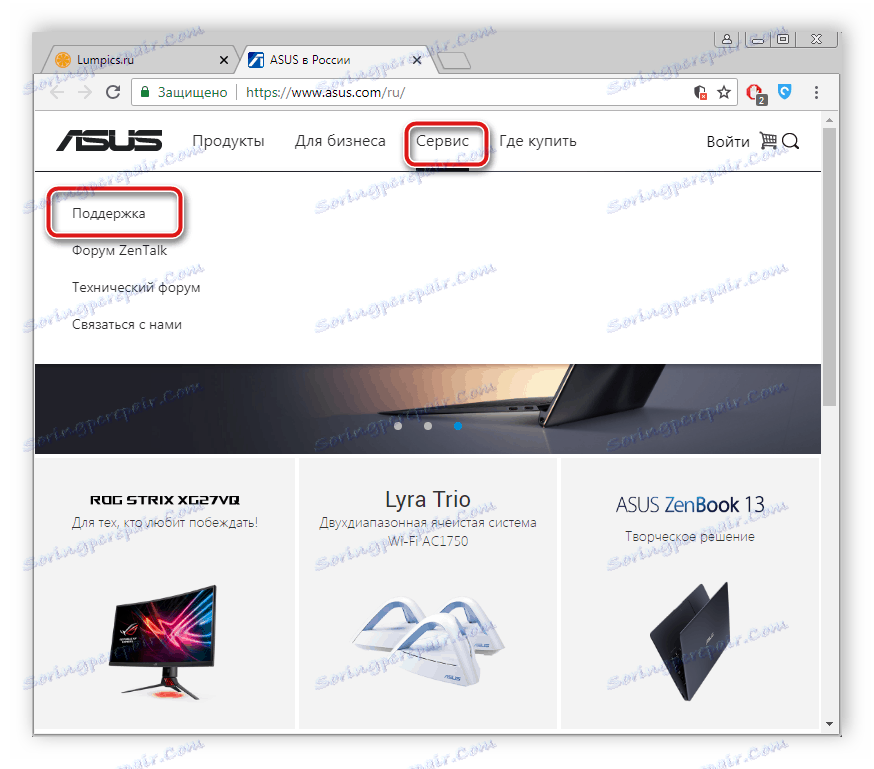
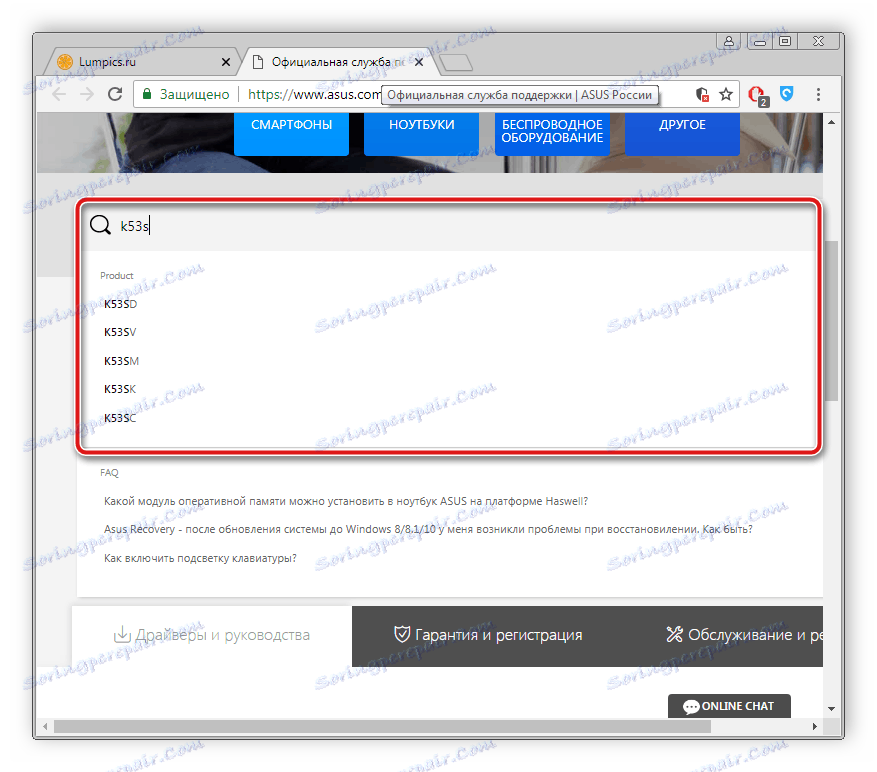
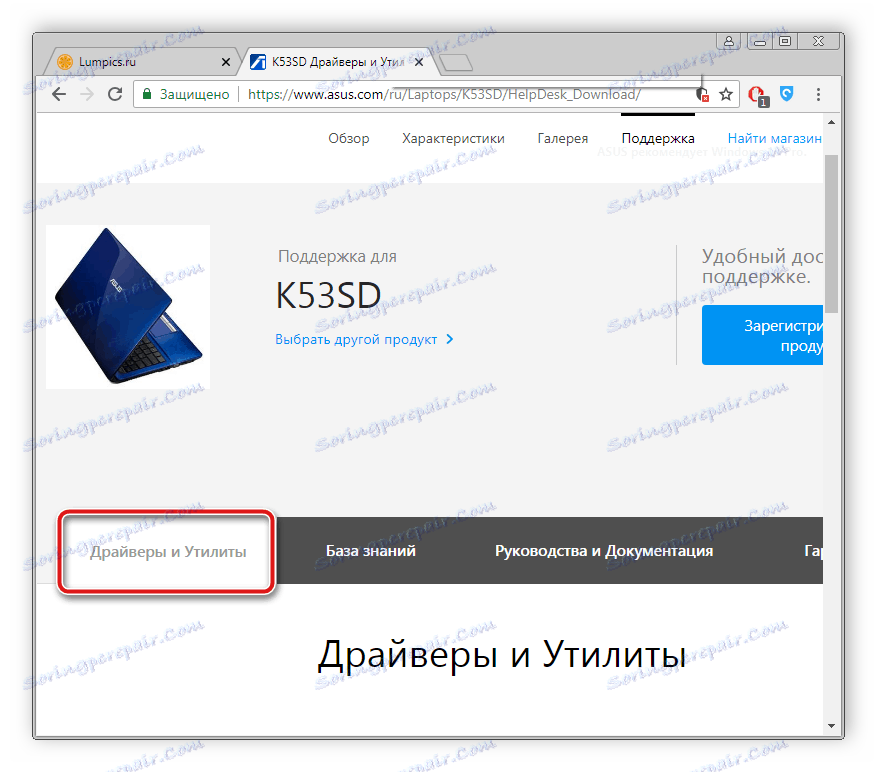
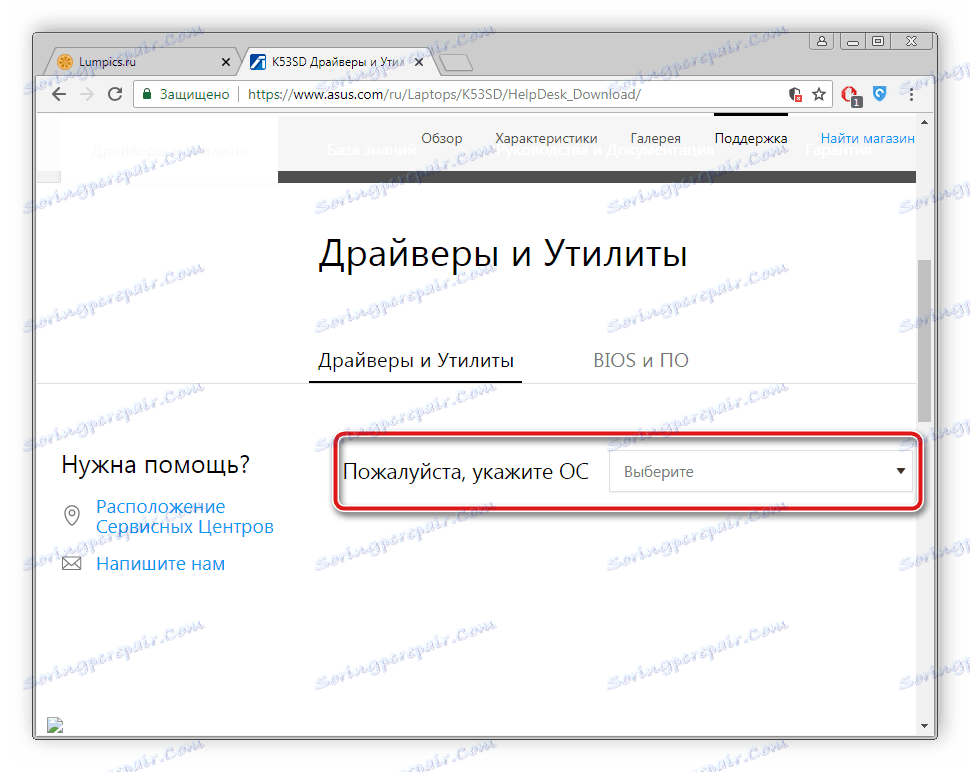
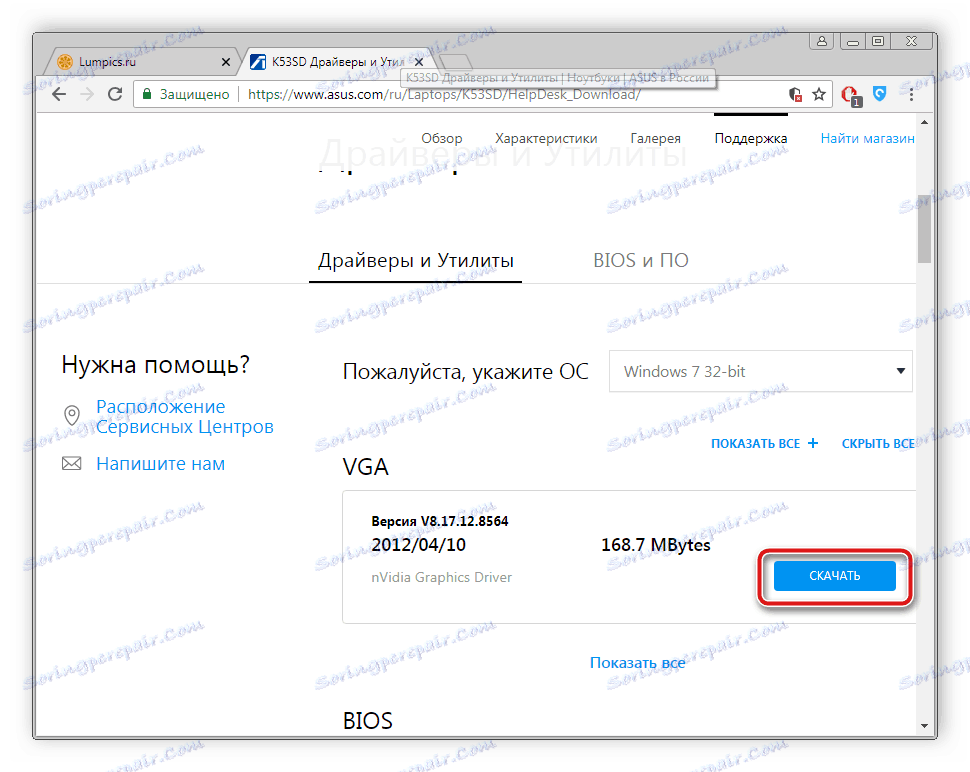
Chcete-li spustit instalaci, jednoduše otevřete stažený instalační program a počkejte až do konce automatického procesu.
Metoda 2: Asus Utility
Asus má vlastní nástroj, jehož hlavním účelem je najít a nainstalovat aktualizace pro zařízení. Může být také použit jako aktualizace ovladače softwaru. Potřebujete pouze dodržovat následující pokyny:
Přejděte na oficiální stránku podpory společnosti Asus
- Přejděte na oficiální zdroj podpory společnosti ASUS.
- V nabídce "Servis" otevřete nabídku "Podpora" .
- Dále zadejte do vyhledávacího pole použité zařízení.
- Zobrazí se stránka správy zařízení, kde musíte přejít na položku Ovladače a nástroje .
- Určete operační systém.
- V seznamu najděte nástroj Asus Live Update Utility a klikněte na tlačítko Stáhnout .
- Spusťte stažený soubor a klikněte na "Další" a spusťte instalaci.
- Vyberte místo, kam chcete nástroj uložit, a přejděte k dalšímu kroku.
- Instalační proces začne, po dokončení kterého se otevře program a okamžitě klikněte na "Zkontrolovat okamžitou aktualizaci".
- Chcete-li nainstalovat soubory do notebooku, klikněte na příslušné tlačítko.
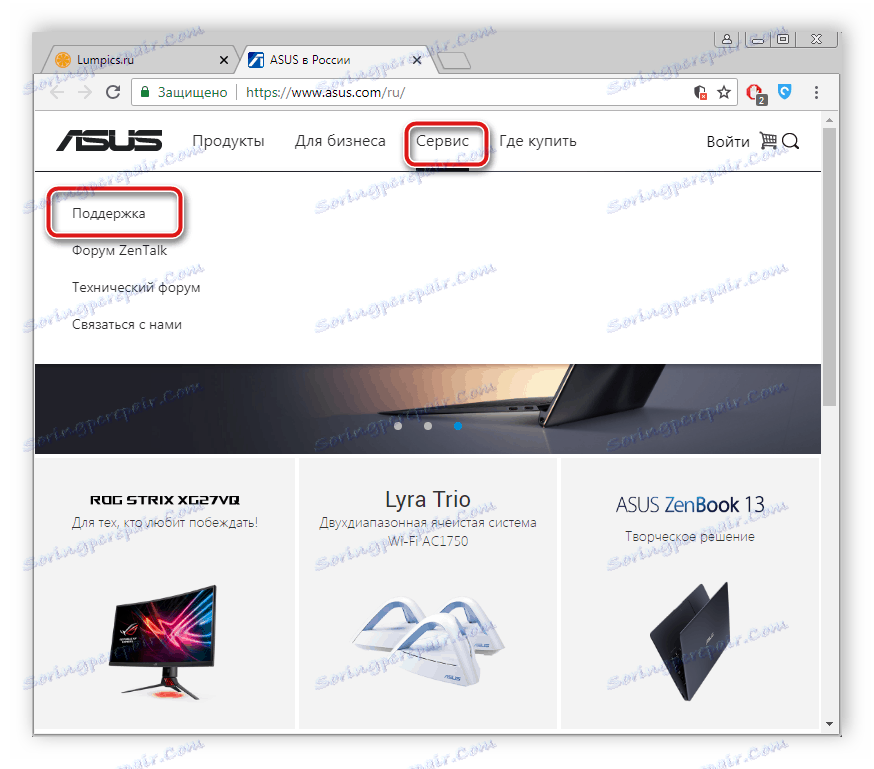
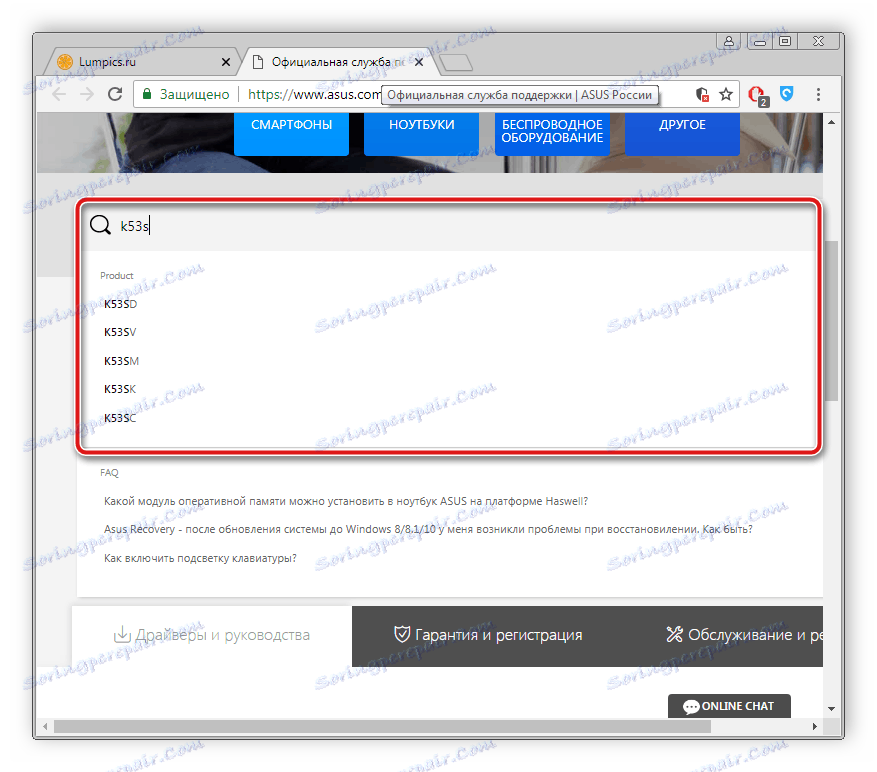
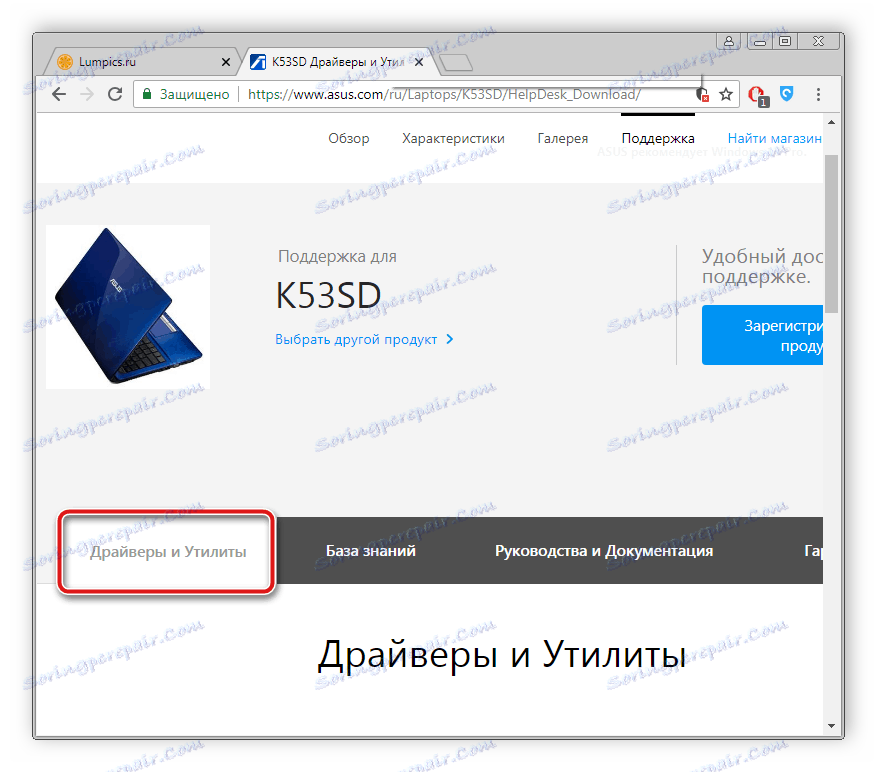
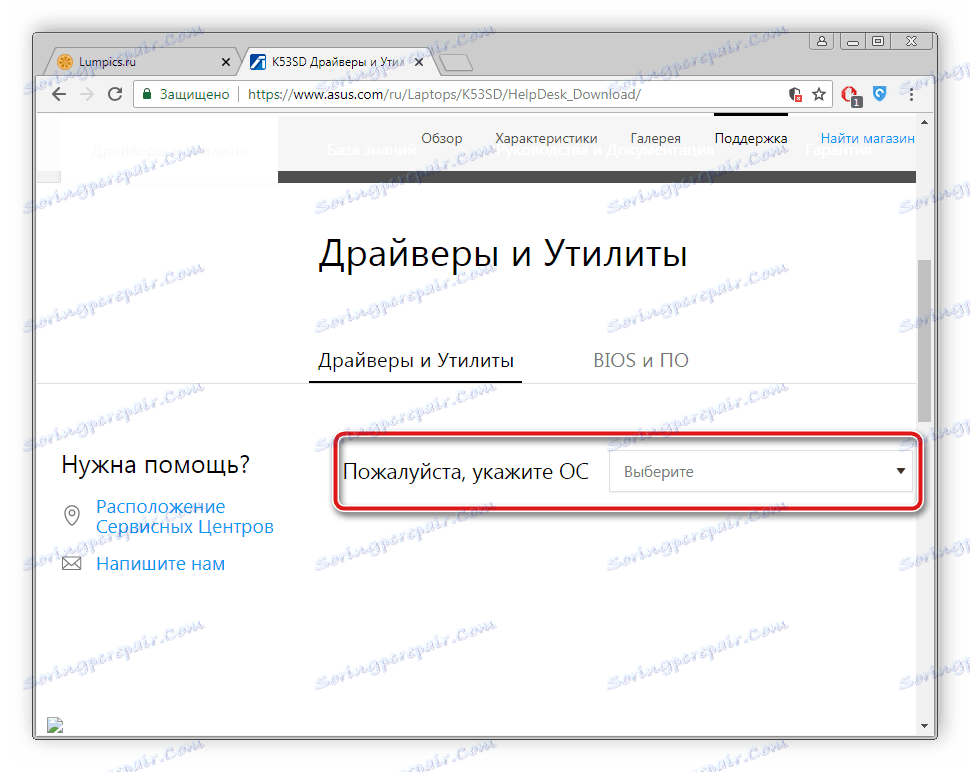
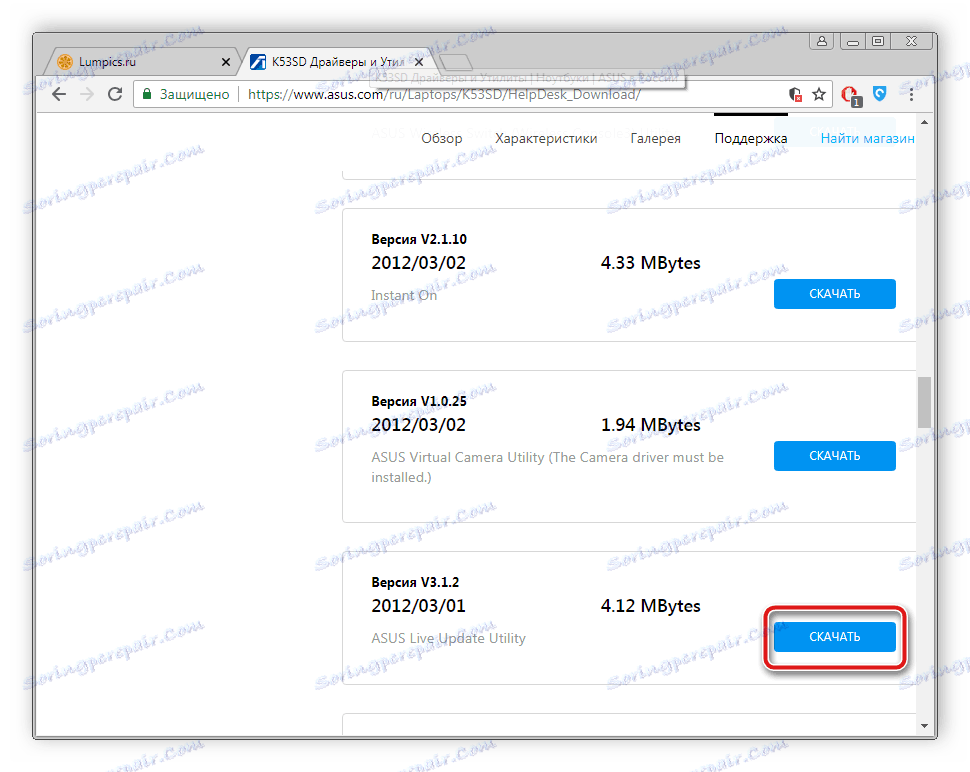
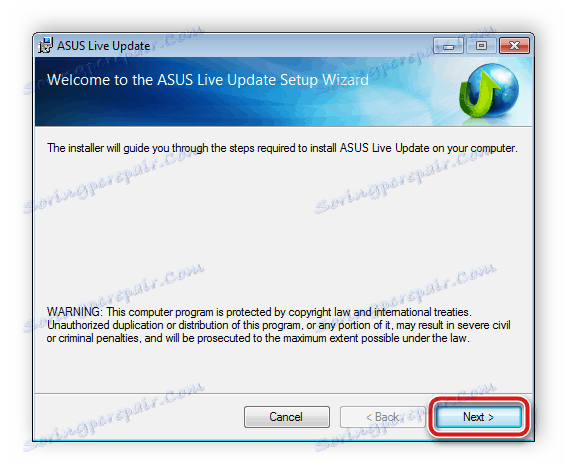
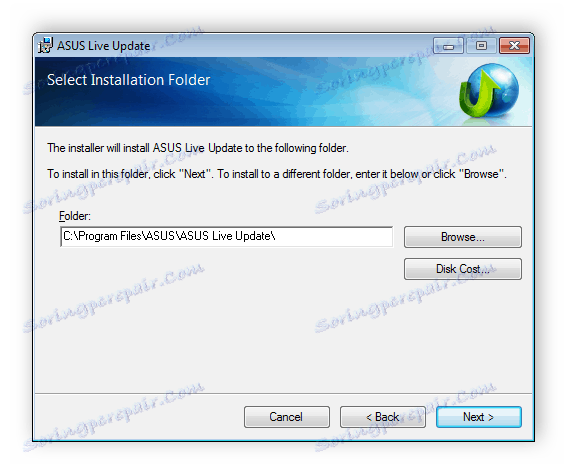
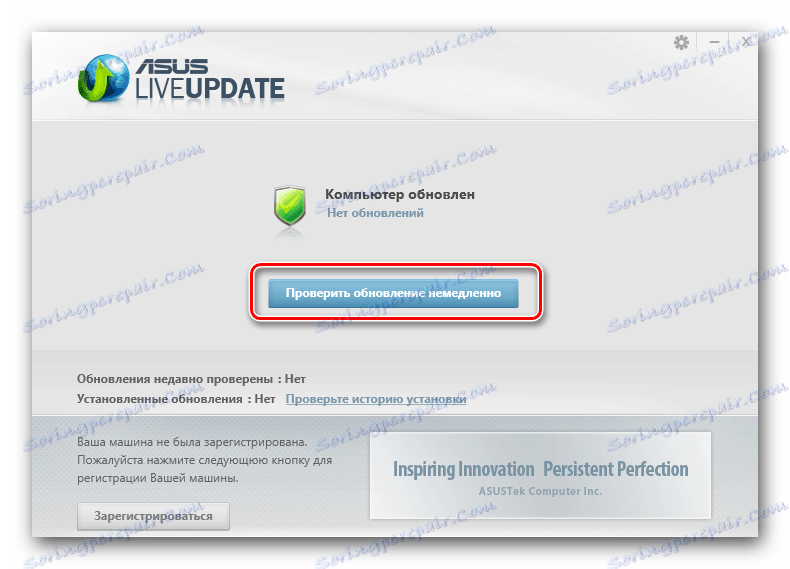
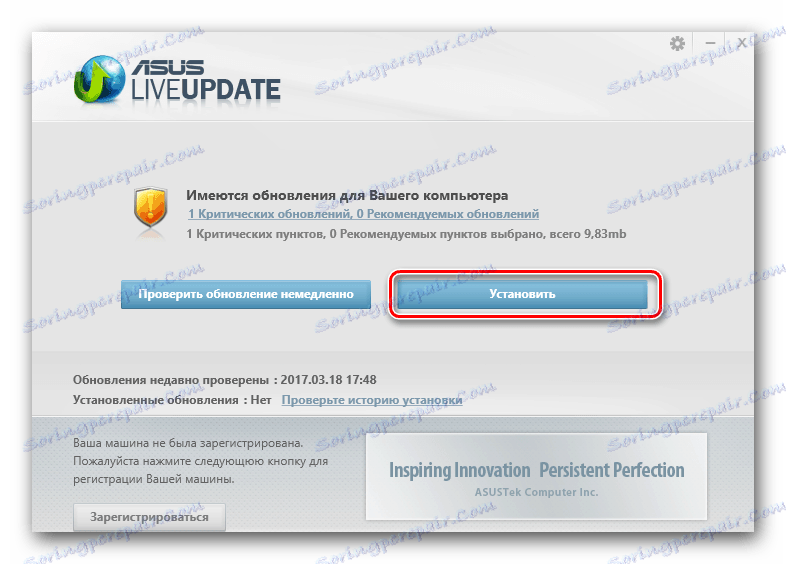
Metoda 3: Programy třetích stran
Nyní bez problémů najdete software na internetu pro každý vkus. Mnoho vývojářů vytváří nové programy, které usnadňují používání ostatních uživatelů počítačem. Mezi seznamem takových softwarů patří i zástupci, jejichž funkce je zaměřena na vyhledávání a stahování ovladačů. Doporučujeme vám přečíst si další článek na níže uvedeném odkazu, abyste viděli seznam nejlepších programů tohoto druhu.
Více informací: Nejlepší software pro instalaci ovladačů
Kromě toho můžeme doporučit, abyste ji použili Řešení Driverpack , hledat a instalovat vhodný software pro součásti Asus N53S. Algoritmus akcí je poměrně jednoduchý, musíte provést jen pár kroků. Přečtěte si více o tomto v našem dalším materiálu, odkaz, který naleznete níže.
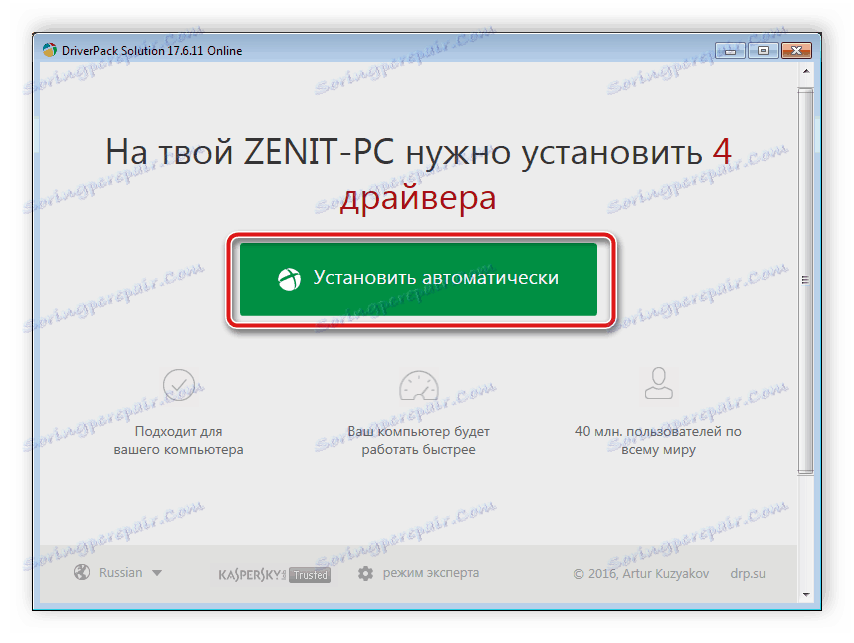
Více informací: Jak aktualizovat ovladače v počítači pomocí programu DriverPack Solution
Metoda 4: ID hardwaru
Každá součást připojená k počítači nebo notebooku má svůj vlastní identifikátor, díky němuž spolupracuje s operačním systémem. Vestavěné funkce systému Windows umožňují zjistit ID hardwaru a tyto údaje můžete použít k vyhledání a stažení vhodných ovladačů. Podrobně s tímto procesem doporučujeme přečíst si v našem dalším článku.
Více informací: Vyhledání ovladačů podle ID hardwaru
Metoda 5: Vestavěné Windows
Jak víte, v operačním systému Windows existuje Správce úloh. Jeho funkce zahrnují nejen monitorování připojených zařízení, jejich zapnutí a vypnutí. Umožňuje provádět různé akce s ovladači. Můžete je například aktualizovat prostřednictvím Internetu nebo zadat příslušné soubory. Tento proces se provádí zcela jednoduše, stačí se řídit pokyny uvedenými v článku níže.
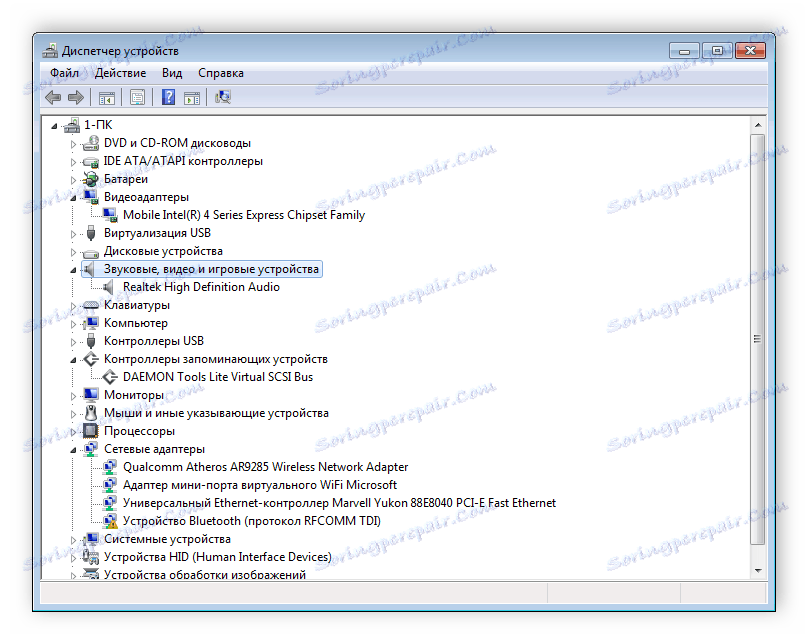
Více informací: Instalace ovladačů pomocí standardních nástrojů Windows
Dále jsme prozkoumali pět různých možností vyhledávání a stažení notebooku Asus N53S. Jak můžete vidět, všechny jsou velmi snadné, netrvají dlouho a pokyny budou jasné i pro nezkušeného uživatele.